Skenujte svoju LAN pomocou Slitheris Network Discovery pre Windows
S čoraz väčším počtom zariadení, ktoré prichádzajú s funkciami Wi-Fi , zaznamenali (Wi-Fi)siete LAN(LANs) obrovský nárast pripojených zariadení. Predtým existovali iba telefóny a notebooky s Wi-Fi pripojením(Wi-Fi) . Ale dnes máme fotoaparáty , (Cameras)čítačky(Readers) elektronických kníh , streamovacie zariadenia, malé IOT zariadenia a iné. Pri riešení problému so sieťou zvyčajne potrebujeme zobraziť pripojené sieťové zariadenia.
Slitheris Network Discovery je nástroj, ktorý vám umožní zobraziť všetky zariadenia, ktoré sú pripojené k vašej lokálnej sieti. Hoci je funkcia DHCP Client List dostupná na niektorých smerovačoch, nie všetky smerovače ju podporujú a chýba veľa podrobností.
Slitheris Network Discovery
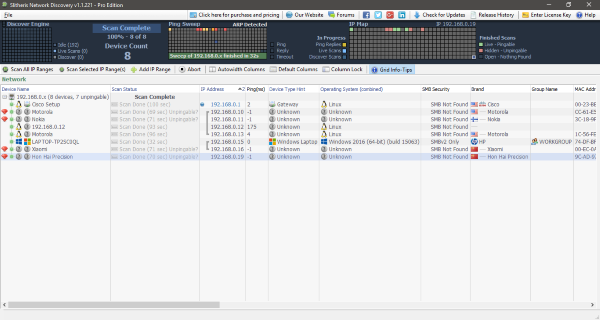
Slitheris Network Discovery sa veľmi ľahko používa a môžete sa ľahko pustiť do práce. Po nainštalovaní a spustení nástroj automaticky vyhľadá v sieti pripojené zariadenia. Po dokončení skenovania nástroj odošle ping zariadeniam a pokúsi sa získať nejaké ďalšie informácie.
Ping Sweep a IP mapa(IP Map) vám poskytujú skvelú grafickú ilustráciu skutočného fungovania nástroja. Môžete vidieť stav zariadení označených rôznymi farbami. Zelená(Green) pre živé a pingable, ružová pre skryté a unpingable a sivá pre otvorené. Všetky zariadenia, ktoré nereagovali na ping, sú označené špeciálnou rubínovou ikonou ako indikáciou.
Všetky zariadenia sú zoskupené do rozsahu IP a zobrazené v prehľadne usporiadanom zozname. Nielen IP adresa, Slitheris Network Discover dokáže získať oveľa viac podrobností. Zoznam podrobností je nasledovný, upozorňujeme, že program nezaručuje správnosť údajov. Všetko, čo robí, je, že sa snaží dostať maximum z nich správne a budete prekvapení, keď nájdete väčšinu z nich správne.
- IP zariadenia
- Mac adresa
- Typ zariadenia
- Operačný systém s číslom zostavy
- Značka
- Odhadovaný rok výroby
- Zabezpečenie SMB
- Ďalšie podrobnosti týkajúce sa operačného systému
Rozsiahle podrobnosti zobrazené nástrojom vám môžu pomôcť ľahko identifikovať akékoľvek nechcené zariadenia v sieti. A vykonajte príslušné kroky na odstránenie alebo obmedzenie týchto zariadení. Aj keď môžete skenovať všetky rozsahy IP adries, rozsah IP môžete pridať aj manuálne.
Výsledky skenovania môžete tiež exportovať ako súbor CSV pre budúce použitie alebo na účely odoslania. A dokonca môžete vytvoriť prenosnú verziu pomôcky priamo z pomôcky.
Slitheris Network Discovery je skvelý nástroj na zisťovanie siete. Ak váš smerovač nemá funkciu zoznamu klientov DHCP alebo ak si chcete len nadšene prezerať pripojené zariadenia, tento nástroj musíte mať. Jednoduchý a čistý nástroj, ktorý dokáže veľa. Môže vám potenciálne pomôcť identifikovať akékoľvek nechcené zariadenia.
Nástroj je dostupný bezplatne(free of cost) s určitými obmedzeniami. Bezplatná verzia vám umožní objaviť iba 25 zariadení pripojených k sieti. Limit je celkom slušný pre základných používateľov, kde sieť nie je taká veľká, aby sa do nej zmestilo viac ako 25 zariadení. Ak chcete nástroj používať s viac ako 25 zariadeniami, musíte si zakúpiť platenú licenciu.
Kliknite sem(here)(here) a stiahnite si Slitheris Network Discovery .
Related posts
Vykonajte sieťový audit pomocou Alloy Discovery Express pre Windows 11/10
Povoľte alebo zakážte zisťovanie alebo zdieľanie siete v systéme Windows 11/10
Ako zapnúť zisťovanie siete v systéme Windows 10
Ako používať Network Sniffer Tool PktMon.exe v systéme Windows 10
Povoľte sieťové pripojenia v modernom pohotovostnom režime v systéme Windows 11/10
Ako vymazať vyrovnávaciu pamäť mapovanej sieťovej jednotky v systéme Windows 11/10
Vo Windowse 11/10 chýba možnosť zmeniť sieť z verejnej na súkromnú
Ako premenovať alebo zmeniť názov aktívneho sieťového profilu v systéme Windows 11/10
Ako spravovať limit využitia dát v systéme Windows 11/10
Ako vytvoriť sieťové zdieľanie v systéme Windows 10
Odoslanie príkazu Ping zlyhalo Všeobecná chyba zlyhania v systéme Windows 11/10
Zálohovanie a obnovenie profilov WiFi alebo bezdrôtovej siete v systéme Windows 10
Ako opraviť neidentifikovanú sieť v systéme Windows 11/10
Ako povoliť Wake-on-LAN v systéme Windows 11/10
Riešenie problémov so sieťovým pripojením Windows Server cez PowerShell
Ako skontrolovať rýchlosť sieťového adaptéra v systéme Windows 11/10
Ako zobraziť informácie o ovládači siete Wi-Fi v systéme Windows 11/10
Nevidím iné počítače v mojej sieti v systéme Windows 11/10
Čo je port TCP a UDP? Ako ich zablokovať alebo otvoriť v systéme Windows?
Ako mapovať sieťový disk pomocou skupinovej politiky v systéme Windows 11/10
